本篇内容主要讲解“笔记本电脑键盘打不出字怎么解决”,感兴趣的朋友不妨来看看。本文介绍的方法操作简单快捷,实用性强。下面就让小编来带大家学习“笔记本电脑键盘打不出字怎么解决”吧!
笔记本键盘打不出字多种解决方法
第一种方法
先按住【Fn键】(Fn键一般在键盘的左下角),再按【Num Lk】(Num Lk一般在右上角,F11键的上面,当然不同的笔记本所在位置有所不同),我们可以按这二个组合键进行字母变数字,这也是最常用的方法。
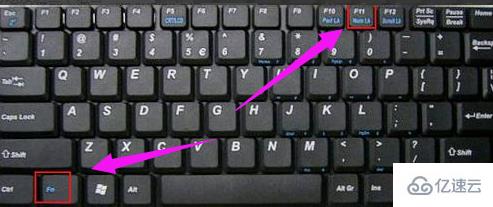
点击【开始】菜单,然后选择【程序】,然后选择【附件】,再选【择辅助工具】,找到【屏幕键盘】,进入屏幕键盘设置,在屏幕键盘的小键盘区有一个【NLK键】,点击这个键就可以了。
第二种方法
鼠标右键点击桌面右下角的输入法,然后在弹出的菜单中选择设置选项
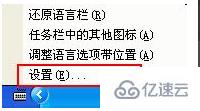
选择不需要的输入法,然后点击:删除,之后点击确定退出
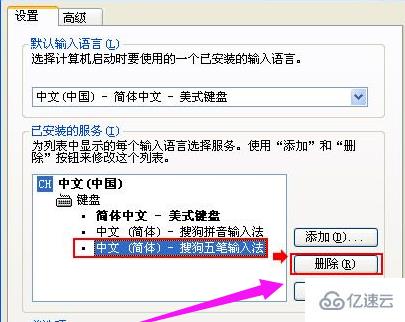
点击“开始”-“运行”,键入“regedit”
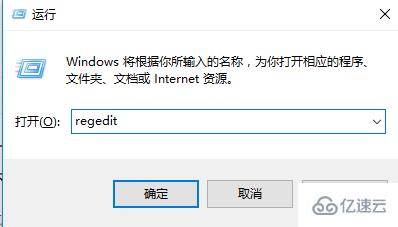
打开注册表,在弹出的注册表编辑器上找到“HKEY_LOCAL_MACHINE\ SYSTEM\ControlSet001\Control\Keyboard Layouts”仔细检查会发现以“0804”结尾的都是简体中文输入法。
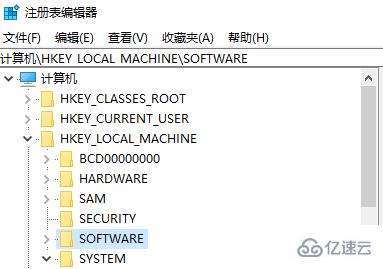
打开“E00E0804”,可以看到右侧子项里有“Layout File”子项,双击打开该项,将“数值数据”中的“kbdus.dll”改为“kbdjpn.dll”,“确定”即可。
我们可以将所有的以“0804”结尾的子项中“Layout File”全部改为“kbdjpn.dll”,具体就根据自己常用的输入法进行选择了。然后重新启动计算机就好了!

到此,相信大家对“笔记本电脑键盘打不出字怎么解决”有了更深的了解,不妨来实际操作一番吧!这里是编程网网站,更多相关内容可以进入相关频道进行查询,关注我们,继续学习!




